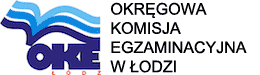Lekcja obowiązkowa
Wskazówka do pracy: najpierw przewiń całą stronę, żeby się zorientować, jakie elementy zawiera, a dopiero potem zacznij pracować.
Przypominam, że spotykamy się w grupie na Messengerze wtedy, kiedy mamy w planie lekcję informatyki (w środy o godz. 12.45).
Jeśli z jakichś powodów nie uda Ci się wtedy połączyć z Internetem, to zrealizuj tę lekcję o innej porze.
Możesz się ze mną skontaktować także w innym terminie – odpowiem najszybciej, jak to będzie możliwe.
Temat: Pracujemy z bazą danych – tworzymy formularze.
Na dzisiejszej lekcji wykonamy kolejny etap pracy związanej z tworzeniem bazy danych…
Otwieramy zatem bazę utworzoną na poprzedniej lekcji (odszukaj plik bazy, której nadałaś/nadałeś nazwę: Znajomi + Twoje imię i go otwórz np. poprzez podwójne kliknięcie).

Bardzo częstym błędem, który zaobserwowałam podczas pracy z programem Base, jest niepoprawne zapamiętywanie początkowych ustawień dotyczących Klucza głównego… 🙁
Jak zapewne pamiętasz, podczas wprowadzania ustawień dotyczących klucza głównego tabeli Znajomi (którym w naszej bazie jest pole numeryczne IDAdresu) zaznaczyliśmy opcję: Wartość automatyczna – upewnimy się zatem, że tak na pewno jest.
Kliknij prawym przyciskiem myszy nazwę tabeli Znajomi i wybierz polecenie edytuj:

Upewnij się, że kiedy wybierzesz IdAdresu (kliknij miejsce wskazane przez zieloną strzałkę), to w polu Wartość automatyczna zobaczysz Tak.
Jeśli będzie inaczej (zobaczysz: Nie), to znaczy, że program Base zignorował początkowe ustawienia i musisz to teraz poprawić (rozwiń listę i wybierz Tak).

Zapisz wprowadzone zmiany, a następnie zamknij okno edycji tabeli.

Otwórz tabelę Znajomi – możesz to zrobić na dwa sposoby:
- klikając nazwę tabeli LPM dwukrotnie
- klikając nazwę tabeli PPM i wybierając polecenie Otwórz

Upewnij się, że masz w tabeli minimum 10 osób (wpisanych do bazy tydzień temu), a w kolumnie IDAdresu widzisz napis <AutoPole>.

Napisz w komentarzu (komentarze są moderowane – nikt poza mną nie zobaczy Twoich danych), czy musiałaś/musiałeś wprowadzić tę poprawkę, czy program Base właściwie zapamiętał ustawienia wprowadzone na poprzedniej lekcji.
Przejdziemy do stworzenia formularza.
Kliknij przycisk Formularze, a następnie Użyj kreatora, aby utworzyć formularz…

Tworzymy formularz do tabeli Znajomi (w naszej bazie nie ma innych tabel, więc nie mamy innej możliwości), wybieramy zatem z tabeli Znajomi pola, które będzie zawierał nasz formularz.
Upewniliśmy się, że komputer zadba o właściwe numerowanie rekordów w naszej bazie danych, więc możemy pominąć pole IDAdresu, a pozostałe dodajemy do formularza.

Kliknij dalej.
W następnym kroku moglibyśmy zbudować podformularz, ale go nie potrzebujemy.

Kliknij dalej.
Zdecyduj, w jaki sposób zostaną rozmieszczone elementy formularza – wybierz jeden z trzech układów wskazywanych zielonymi strzałkami (nie wybieraj układu: Jako arkusz danych) .
Wybrane ustawienia zobaczysz w podglądzie formularza.

Kliknij dalej.
W kolejnym kroku moglibyśmy wprowadzić ograniczenia dotyczące korzystania z tworzonego formularza, ale tego nie zrobimy.

Kliknij dalej.
W kolejnym kroku możesz wybrać kolorystykę Twojego formularza i szczegóły dotyczące wyglądu obramowań. Wybierz takie ustawienia, które Ci się spodobają (efekty możesz na bieżąco śledzić na podglądzie):

Kliknij dalej.
W ostatnim kroku nadaj formularzowi nazwę: Znajomi – formularz

Kliknij Zakończ
Zobaczysz gotowy formularz (który – oczywiście – może wyglądać trochę inaczej niż mój):

Sprawdź, do czego służą najważniejsze narzędzia:

Po wskazaniu wybranej ikony – zobaczysz opis:

Używając przycisku Następny rekord, przejrzyj zawartość swojej bazy danych.

Zauważ, że jednorazowo na ekranie widzisz dane jednego znajomego. W tabeli te dane są umieszczone w jednym wierszu.
Mam nadzieję, że pojęcia: rekord, pole i formularz używane w kontekście baz danych stały się teraz o wiele bardziej zrozumiałe 🙂
Użyj przycisku Nowy rekord:

i dodaj do bazy nowego znajomego:

Zatwierdź wprowadzone zmiany klikając Zapisz rekord

Odszukaj w swojej bazie jakąś inną osobę, zapamiętaj jej nazwisko i użyj przycisku Usuń rekord:

Potwierdź (kliknij Tak)

Na koniec zamknij formularz i ponownie otwórz tabelę Znajomi.
Sprawdź, czy w tabeli pojawił się Jakub Puchatek i czy nie ma danych, które przed chwilą usunęłaś/usunąłeś.

Zapisz wprowadzone zmiany – wrócimy do naszej bazy na następnej lekcji.
Powodzenia! 🙂